販売時点管理 (POS) の顧客注文
この記事では、Microsoft Dynamics 365 Commerce 販売時点管理 (POS) で顧客注文を作成し管理する方法について説明します。 顧客注文は、買い物客が後日商品を受け取りたい、別の場所から商品を受け取りたい、商品を出荷してもらいたいなどの売上を捕捉することができます。
オムニチャネルのコマースの世界では、多くの小売業者によって、さまざまな製品およびフルフィルメントの要件を満たすために、顧客注文や特別注文のオプションが用意されています。 以下に一般的なシナリオを挙げます。
- 顧客が特定の日付に特定の住所まで製品の配送を希望しています。
- 顧客は、その製品を購入した店舗または場所とは異なる店舗または場所から製品の集荷を希望しています。
- 店頭の顧客は、今日商品を注文し、後日同じ店で受け取りたいと希望しています。
小売業者は、別の時間や場所での商品の配送や受け取りが可能なため、顧客注文を活用して欠品による販売機会の喪失を最小限にします。
顧客注文の設定
POS で顧客注文機能を使用する前に、Commerce headquarters で必要なすべての構成を完了していることを確認してください。
出荷モードの構成
顧客注文を使用するには、店舗チャネルで使用できる配送モードを構成する必要があります。 注文明細行が店舗から顧客に出荷される場合に使用する、少なくとも1つの荷渡方法を定義する必要があります。 また、注文明細行を店舗から集荷するときに使用する荷渡方法を少なくとも1つ定義する必要があります。 出荷モードは、本部の 出荷モード ページで定義されます。 コマース チャネルの出荷モードの設定方法については、出荷モードの定義を参照してください。
フルフィルメント グループの設定
店舗や倉庫によっては、顧客の注文を満たすことができない場合があります。 フルフィル メントグループを構成することで、組織は POS で顧客の注文を作成するユーザーにオプションとして表示される、店舗や倉庫の場所を指定することができます。 フルフィルメント グループは、フルフィルメント グループ ページで構成されます。 組織は、必要な数のフルフィルメント グループを作成できます。 フルフィルメント グループの定義を行った後は、店舗ページのアクション ペインにある 設定 タブの フルフィルメント グループの割り当てを選択して店舗にリンクします。
Commerce のバージョン 10.0.12 およびそれ以降では、フルフィルメント グループで定義された倉庫、または倉庫/店舗の組み合わせが、出荷、集荷、出荷と集荷の両方に使用できるかどうかを定義することができます。 この機能によりビジネスに柔軟性が加わり、出荷する商品の顧客注文に選択できる倉庫と、集荷する商品の顧客注文に選択できる店舗を決定できるようになります。 これらの構成オプションを利用するには、フルフィルメント グループ内で「出荷」または「集荷」の場所を指定する機能を有効にする必要があります。 倉庫グループにリンクされているフルフィルメントの店舗ではない場合は、出荷場所としてのみ構成できます。 集荷の注文が POS で構成されている場合は使用できません。
チャネル設定の構成
POS で顧客注文を処理する場合は、店舗チャネルの設定をいくつか検討する必要があります。 これらの設定は、本部の 店舗 ページにあります。
- [ /&:このフィールドは、現金の在庫を調整し、この店舗に関連付け、持ち込み注文や顧客の集荷注文を行う際に使用される倉庫を示します。 ベスト プラクティスとして、店舗間でビジネス ロジックの問題が競合しないように、各店舗チャネルに固有の倉庫を使用することを推奨しています。
- 出荷倉庫 - このフィールドは、選択した店舗から顧客注文が出荷される在庫を調整する際に使用される倉庫を示します。 機能 、フルフィルメント グループ内で有効な場所を "出荷" または "集荷" として指定できる 環境 で有効になっている場合、POSユーザーは、出荷する店舗を選択する代わりに、POSで出荷する特定の倉庫を選択できます。 そのため、この機能を有効にすると、出荷倉庫は利用されなくなります。ユーザーは注文を作成する際に、注文を出荷する倉庫を指定します。
- フルフィルメントの割り当て : 選択 このボタン (アクション ウィンドウの設定 タブ) から リンクposで顧客注文が作成された場合に集荷場所または出荷元のオプションを表示するために参照する フルフィルメント グループに移動します。
- [宛先に基づく税 ]: このオプションは、顧客の住所に出荷される注文明細行に適用される税グループを決定するために出荷先住所を使用するかどうかを示します。
- [顧客ベースの税金を使用 ]: このオプションは、顧客の配送先住所に対して定義されている税グループを使用して、POSで作成された顧客注文に対して顧客の自宅への出荷を課税するかどうかを示します。
顧客オーダーのパラメータを設定する
POS で顧客注文を作成する前に、本部で適切なパラメータを構成する必要があります。 これらのパラメーターは、コマース パラメーター ページの 顧客注文 タブにあります。
既定の注文タイプ : このレガシ プロパティはサポートされていません。
[既定の預金 割合(既定) ] : 注文を確認する前に顧客が預金として支払う必要がある注文合計金額の割合を指定します。 権限に応じて、POS の 保証金の上書き操作を使用して、その操作がトランザクション画面のレイアウトに設定されている場合、店員がは金額を上書きできてしまう場合があります。
紙幣
顧客階層に属する企業間 (B2B) タイプの顧客が顧客注文に追加される場合、保証金率の設定は無視されます。 このような顧客の場合、既定の保証金率は常にゼロに設定されますが、レジ担当者は 保証金の上書き 操作を使用して保証金率を上書きできます。
[集荷方法 ] : POSで集荷用に構成された販売注文明細行に適用する荷渡方法を指定します。
[配送モード ]: 一部の明細行が取り上げまたは出荷され、その他の明細行がすぐに顧客によって処理される、複数のカートが作成された場合に、出荷注文明細行と見なされる販売注文明細行に適用する荷渡方法を指定します。
[キャンセル費用 率顧客注文がキャンセルされた場合に費用を適用する必要がある場合は、その費用の金額を指定します。
[取消費用コード ] : POSを通じてキャンセルされた顧客注文に取消費用が適用される場合に使用する売掛金勘定費用コードを指定します。 請求金額コードでは、キャンセル料の財務転記ロジックを定義します。
メモ
詳細な自動請求機能が有効になっていない場合は、出荷費用コードを再利用するのではなく、キャンセル料専用の費用コードを作成することをお勧めします。後者はシステムが請求金額に対して売上税グループを選択した場合に予期しない動作が発生する可能性があるからです。 また、キャンセル料コードはキャンセルに対してのみ使用されることをレジ担当者に明確にする、キャンセル料コードの名前と説明を選択することをお勧めします。
[出荷費用コード : 高度な自動請求を使用 オプション Yes に設定されている場合、このパラメータの設定は無効です。 このオプションを いいえ に設定すると、POS で顧客注文を作成する際に送料を手動で入力するように求めるメッセージが表示されます。 ユーザーが出荷費用を入力する際に注文に適用される売掛金勘定の費用コードをマップするには、このパラメータを使用します。 請求金額コードは、配送料の財務計上ロジックを定義します。
[詳細な自動請求の使用 : POSで顧客注文を作成するときにシステム計算された自動請求を Yes 使用する場合は、このオプションを設定します。 これらの自動請求は、出荷手数料、またはその他の注文、または品目固有の請求費用を計算するために使用できます。 高度な自動請求機能を有効にする方法については、オムニチャネルの高度な自動請求 を参照してください。
POS のトランザクション画面のレイアウトを更新する
POS 画面のレイアウト が顧客注文の作成と管理に対応できるように構成されていることと、必要な POS 操作がすべて構成されていることを確認してください。 ここでは、顧客注文の作成と管理を正しくサポートするために推奨される POS 操作を紹介します。
- [すべての製品の出荷 : この操作は、トランザクション カートのすべての明細行が出荷先に出荷されます。
- [選択した製品の出荷 : この操作は、トランザクション カートの選択した明細行が出荷先に出荷される場合に使用されます。
- すべての製品の : この操作を使用して、トランザクション カート内のすべての明細行を、選択した店舗の場所から集めます。
- 選択した製品の : この操作は、トランザクション カートの選択した明細行を、選択した店舗の場所から集集するために使用します。
- すべての製品を実行 : この操作は、トランザクション カートのすべての明細行が実行される指定に使用されます。この操作がPOSで使用される場合、顧客注文は現金および持ち込みトランザクションに変換されます。
- 選択した製品の実行 : この操作は、トランザクション カートの選択された明細行が、顧客が購入時に実行を行っている場合に指定するために使用されます。 この操作は、ハイブリッド注文のシナリオでのみ有用です。
- 注文の取り消し : この操作は、POSユーザーが必要に応じて、フルフィルメント関連の操作を編集、キャンセル、または実行できるような顧客注文を検索および取得するために使用されます。
- 荷渡方法の変更 : この操作を使用すると、"すべての製品の出荷" または "選択した製品の出荷" のフローを再度実行する必要がなく、出荷用に既に構成されている明細行の荷渡方法をすばやく変更できます。
- 預金の : この操作は、選択した顧客注文に対して顧客が支払う預金金額を変更するために使用できます。
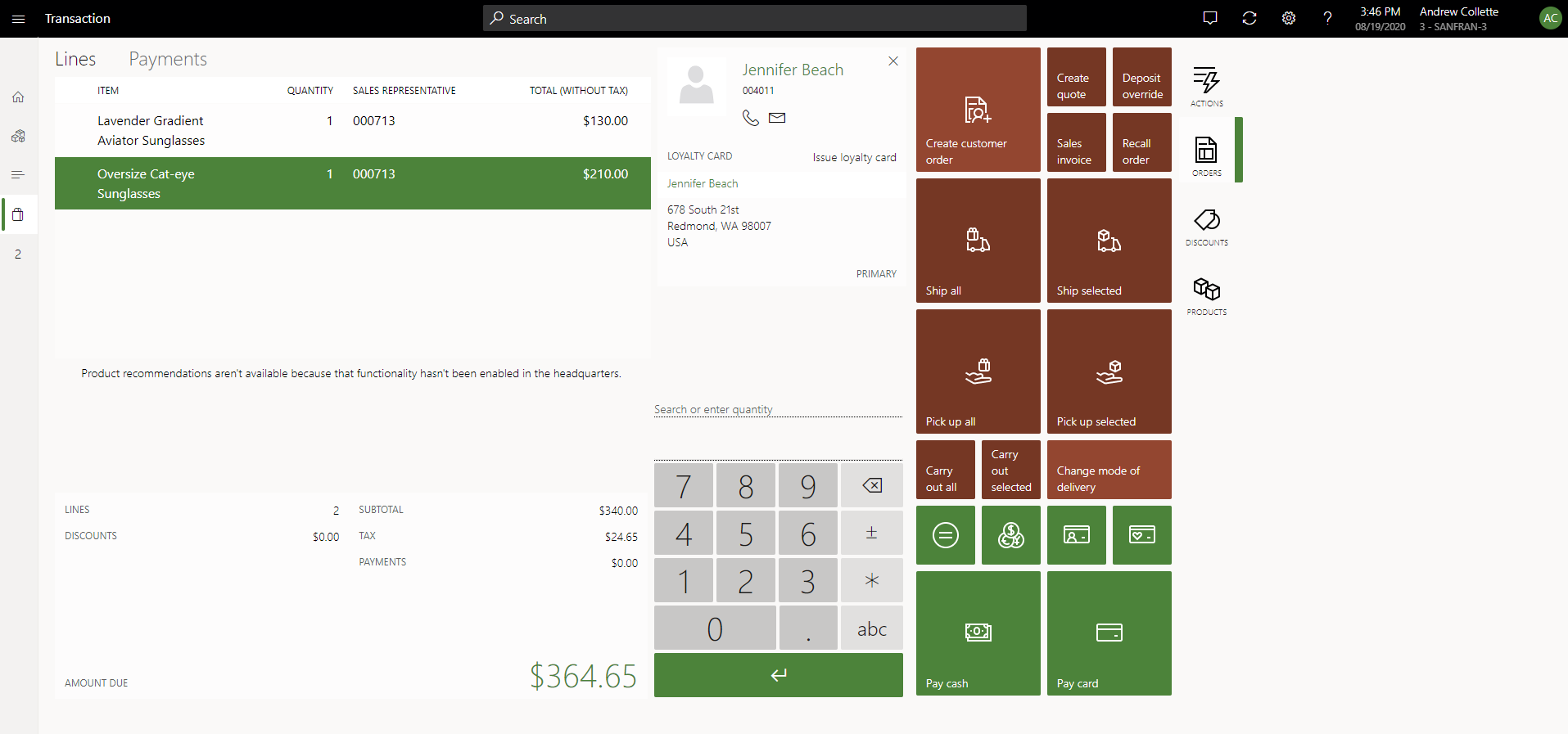
POS で顧客注文の作業を行う
メモ
収益認識機能は、Commerceチャンネル (電子商取引、POS、コール センター) では現在サポートされていません。 収益認識を使用して設定した品目は、Commerce チャンネルで作成された注文には追加できません。
顧客に出荷する製品の顧客注文を作成する
顧客に出荷する製品の顧客注文を作成するには、次の手順に従います。
- POS トランザクション画面で、トランザクションに顧客を追加します。
- 製品をカートに追加します。
- 選択した製品を出荷する または すべてを出荷する を選択して、 顧客のアカウントに設定された住所に製品を出荷します。
- 顧客注文を作成するオプションを選択します。
- "出荷元" の場所を確認、変更します。出荷先住所を確認、変更し、送付方法を選択します。
- 顧客が希望する注文の出荷日を入力します。
- 支払い機能を使用して、計算された金額の支払いを行うか、保証金の上書き操作を使用して、支払い期限の金額を変更し、支払いを適用します。
- 注文の総額が支払われていない場合は、請求時に注文に基づく残高に対して請求するクレジット カードを入力します。
顧客が受け取る製品の顧客注文を作成する
顧客に集荷する製品の顧客注文を作成するには、次の手順に従います。
- POS トランザクション画面で、トランザクションに顧客を追加します。
- 製品をカートに追加します。
- 注文の集荷の構成を開始するには、選択した製品を集荷 または すべて集荷を選択します。
- 選択した商品を顧客が受け取る店舗を選択します。
- 品目が集荷される日付を選択します。
- 支払い機能を使用して、計算された金額の支払いを行うか、保証金の上書き操作を使用して、支払い期限の金額を変更し、支払いを適用します。
- 注文総額の支払が行われた場合、選択 顧客がそれ以降に支払を行うかどうか、または カード の貸方が現在トークン化され、使用され、集荷時にキャプチャされるかどうかが示されます。
既存の顧客注文の編集
オンラインまたは店舗のチャネルで作成された小売オーダーは、必要に応じて、POS を使用して取り消しや編集ができます。
重要
すべての小売注文を POS アプリケーションで編集できるわけではありません。 コールセンター チャネルで注文完了を有効にする 設定がオンになっていると、コールセンター チャネルで作成した注文を POS で編集できません。 正しい支払い処理を行うためには、コール センターのチャネルで発生した注文に対して注文完了機能を有効にする機能を使用している注文は、本部のコール センター アプリケーションで編集する必要があります。
紙幣
本社のコール センター以外のユーザーが作成した POS の注文や見積もりは編集しないことをお勧めします。 これらの注文と見積もりは Commerce 価格設定エンジンを使用しないため、POS で編集された場合、Commerce 価格設定エンジンはそれらの価格を再設定します。
バージョン 10.0.17 以降では、注文が部分的に処理された場合でも、POS アプリケーションを通じて適格な注文を編集できます。 ただし、完全に請求書が発行された注文は、POS での編集はできません。 この機能を有効化するには、機能管理 ワークスペースの 販売時点管理で部分的に処理された注文を編集する 機能を有効化します。 この機能が有効になっていない場合、またはバージョン 10.0.16 以前を使用している場合、注文が完全にオープンな場合にのみ、POS で顧客注文を編集できます。 さらに、この機能が有効な場合、部分的に処理された注文を編集できる店舗を制限できます。 特定の店舗のこの機能を無効にするオプションは、全般 クイック タブの 機能プロファイル で構成できます。
- 注文の取り消し を選択します。
- 検索 を使用して注文を検索するフィルタを入力し、適用 を選択し ます。
- 結果の一覧で順序を選択し、編集 を選択します。 編集 ボタンが使用できない場合、その注文は編集できない状態になっています。
- トランザクション カートから、顧客注文に対して必要な変更を加えます。 編集中は一部の変更ができなくなっている場合があります。
- 支払操作を選択して編集プロセスを完了します。
- 変更を保存せずに編集プロセスを終了するには、 無効なトランザクション 操作を使用します。
注文が編集されたときの価格への影響
POS または Commerce の電子商取引サイトで注文が行かれた場合、顧客は金額を確定します。 この金額には価格が含まれ、割引も含まれる場合があります。 注文を行った顧客が、その注文を変更するために後でコール センターに連絡する場合 (別の品目を追加する場合など) は、割引の適用に固有の期待を持っています。 既存の注文明細行のプロモーションが期限切れの場合でも、最初に適用された割引が有効である必要があります。 ただし、最初に注文したときに割引が有効でなかったが、それ以降割引が有効になっている場合、顧客は新しい割引が変更された注文に適用されることを期待します。 そうしないと、顧客は既存の注文をキャンセルしてから、新しい割引が適用される新しい注文を作成する可能性があります。 このシナリオが示すように、顧客が約束した価格と割引は維持されなければなりません。 同時に、POS およびコール センターのユーザーは、必要に応じて販売注文明細行の価格と割引を再計算する柔軟性を備えている必要があります。
POS で注文を呼び出して編集する場合、既存の注文行の価格と割引は 「ロックされている」 と見なされます。つまり、いくつかの注文明細行がキャンセルされたり、変更されたり、新しい注文明細行が追加された場合でも、これらは変更されません。 既存の販売ラインの価格と割引を変更するには、POS ユーザーは再計算を選択する必要があります。 その後、価格ロックは既存の注文明細行から削除されます。 ただし、Commerce バージョン 10.0.21 リリース以前は、この機能はコール センターでは利用できませんでした。 代わりに、注文明細行を変更すると、価格と割引が再計算されました。
Commerce バージョン 10.0.21 リリースでは、コマース オーダーの意図しない価格計算を防止するという名前の新機能が機能管理ワークスペースで使用可能になりました。 既定では、この機能は有効になっています。 オンにすると、新しい価格ロック プロパティは、すべての電子商取引注文で利用できます。 任意のチャネルからの注文の注文キャプチャが完了すると、このプロパティはすべての注文明細行に対して自動的に有効になります (つまり、チェックボックスが選択されます)。 Commerce の価格設定エンジンは、これらの注文明細行をすべての価格と割引の計算から除外します。 したがって、注文が編集された場合、注文明細行は既定で価格設定と割引の計算から除外されます。 ただし、コール センターのユーザーは、任意の注文明細行のプロパティを無効にして (つまり、チェックボックスをオフにして)、再計算を選択して、既存の注文明細行を価格計算に含めることができます。
既存の販売明細行に手動割引を適用している場合でも、コール センターのユーザーは、手動割引を適用する前に、販売明細行の価格ロック プロパティを無効にする必要があります。
コール センターのユーザーは、販売注文ページの操作ウィンドウの販売タブにある計算グループの価格ロックの削除を選択することで、注文明細行の価格ロック プロパティを一括して無効にすることもできます。 この場合、価格ロックは、編集不可能な明細行 (言い換えれば、状態が 部分的に請求済 もしくは 請求済) を除くすべての注文明細行から削除されます 。 その後、注文への変更が完了して送信された後、価格ロックがすべての注文明細行に再適用されます。
重要
コマース オーダーの意図しない価格計算を防止する機能が有効になっている場合、価格設定ワークフローでは売買契約評価の設定は無視されます。 つまり、売買契約の評価ダイアログ ボックスには、価格関連のセクションは表示されません。 この動作は、売買契約の評価設定と価格ロック機能の両方が、意図しない価格変更を防ぐという同様の目的を持っているために発生します。 ただし、売買契約評価のユーザー エクスペリエンスは、ユーザーが価格を変更するために 1 つ以上の注文明細行を選択する必要がある大量注文には適していません。
メモ
価格ロック プロパティは 1 つ以上の選択行のために無効にすることができるコール センター モジュールが使用されています。 POS の動作は変更されません。 つまり、POS ユーザーは、選択した注文明細行の価格のロックを解除できません。 ただし、再計算を選択して、既存のすべての注文明細行から価格ロックを削除することができます。
顧客注文をキャンセルする
顧客注文をキャンセルするには、次の手順に従います。
- 注文の取り消し を選択します。
- 検索 を使用して注文を検索するフィルタを入力し、適用 を選択し ます。
- 結果の一覧で注文を選択し、キャンセル を選択します。 キャンセル ボタンが使用できない場合、その注文はキャンセルできない状態となっています。
- キャンセル料金が構成されている場合は確認してください。 必要に応じて、確認する前にキャンセル料を調整することができます。
- トランザクション カートから、支払の工程を選択してキャンセル プロセスを完了します。 支払済の保証金がキャンセル料を超過した場合は、返金が発生する可能性があります。
- キャンセルを保存せずに編集プロセスを終了するには、 無効なトランザクション 操作を使用します。
10.0.36 より前の Commerce バージョンでは、注文が部分的にキャンセルされ、POS で編集用に取り消された場合、キャンセルされた注文明細行もトランザクションに表示され、編集した注文のレシートに印刷されます。 Commerce のバージョン 10.0.36 以降では、キャンセルされた明細行は POS から非表示にされ、取り消された明細行はレシートに印刷されません。 この機能は POS 機能からキャンセルされた注文明細行を非表示 機能がコントロールし、バージョン 10.0.36 から開始する機能管理ワークスペースで既定で有効になります。 必要に応じてこの機能を無効にすることができます。
POS からの顧客注文の出荷、または集荷を完了する
注文の作成後は、注文内容の構成によって、顧客が店頭で商品を受け取るか、発送するかのどちらかになります。 このプロセスの詳細については、店舗注文フルフィルメントのドキュメントを参照してください。
顧客注文の非同期トランザクション フロー
顧客注文は、POS で同期モード、または非同期モードのいずれかで作成することができます。
重要
Microsoft では、同期注文作成モードよりもはるかにパフォーマンスが高く、より優れたユーザー エクスペリエンスを提供するため、非同期注文作成モードの使用を推奨しています。
非同期モードで作成する顧客注文の有効化
顧客注文を非同期モードで作成できるようにするには、次の手順に従います。
本社で Retail と Commerce > チャネル設定 > オンライン ストアの設定 > 機能プロファイル の順に移動します。
非同期注文作成を有効にする店舗に対応する機能プロファイルを選択します。
全般 FastTab で、次の構成オプションから選択します:
- 同期モードでの顧客注文の作成
- 同期バックアップによる注文作成にリアルタイム サービスを使用
紙幣
非同期バックアップで注文作成にリアルタイム サービスを使用 オプションは、Commerce バージョン 10.0.33 以降で使用できます。
同期モードで顧客注文を作成 オプションは、常にバッチ処理で注文を作成します。 POS は注文の確認番号を使用してすぐにトランザクションを完了しますが、注文が headquarters で作成されるまで (関連するジョブが実行された後) に数分後かかります。 注文の作成に必要なジョブは、P-0001 (チャネル トランザクション) ジョブと 注文の同期 ジョブです。 確認番号は、フルフィルメントと編集のシナリオで注文をリコールするために使用できます。
非同期バックアップで注文作成にリアルタイム サービスを使用 オプションは、同期モードで顧客注文を作成 オプションが既に有効になっている場合にのみ、有効にすることができます。 非同期バックアップで注文作成にリアルタイム サービスを使用 オプションは、まず Retail Transaction Service (RTS) を使用して注文の作成を試みます。 その試みが失敗した場合、上記と同じバッチ処理を使用して注文が作成されます。 ほとんどの場合、注文は同期注文作成と同様に迅速に作成されます。 ただし、この構成では、POS は確認番号を使用して注文トランザクションを直ちに完了させ、RTS 呼び出しの完了を待つことはありません。
Commerce のバージョン 10.0.35 をリリースした場合は、対応する販売注文が本社で作成されていない場合でも、非同期の顧客注文をキャンセルできます。 この機能を有効化するには、機能管理 ワークスペースの 非同期注文のキャンセルを有効にする 機能を有効化する必要があります。
紙幣
非同期注文のキャンセルの有効化 機能は、ローカライズ機能に対する検証をまだ行っていないため、現在、プレビュー機能としてマークされています。
非同期注文をキャンセルする方法は、既存の顧客注文のキャンセルと似ています。唯一の違いは、非同期注文をキャンセルする場合に、ストア アソシエイトが顧客の主要連絡先を入力して顧客を検証できるようダイアログが表示される点です。 ストア アソシエイトが顧客の詳細情報を変更する必要がある場合、そのアソシエイトはトランザクション画面から顧客レコードを開き、そこから顧客データを変更できます。 この機能を使用すると、注文を非同期にキャンセルした後 (POS でキャンセルが成功し、顧客からの支払いが払い戻されたにもかかわらず)、元の注文が headquarters に作成された後にのみキャンセルすることができます。 注文をキャンセルする際に問題が発生した場合は、検証された情報を使用して顧客に連絡できます。 Commerce 10.0.36 リリース以降、顧客情報のプロンプトを構成するには、POS 機能プロファイル フォームで非同期注文のキャンセルに関する電話番号とメールのプロンプト を有効にする必要があります。
元の注文が headquarters で作成された後に自動的にキャンセルするには、事前に定義された間隔で以下のバッチ ジョブを実行する必要があります。
非同期注文のキャンセルを有効にする 機能が正しく動作するようにバッチ ジョブを作成およびスケジュールするには、次の手順に従います。
- システム管理 > 照会 > バッチ ジョブ の順に移動します。
- バッチ ジョブ ページで、次の 2 つのバッチ ジョブを作成します。
- RetailDocumentOperationMonitorBatch クラスを実行するよう 1 つのジョブを構成します。
- RetailDocumentOperationProcessingBatch クラスを実行するよう 1 つのジョブを構成します。
- 新しいバッチ ジョブが定期的に実行されるようにスケジュールします。 たとえば、ジョブが 5 分ごとに実行されるようにスケジュールを設定します。
注文のキャンセル時に問題が発生した場合、非同期注文のキャンセル > 販売注文の処理と照会の完了 ワークスペースで、問題を表示できます。 元の販売注文のキャンセルを防ぐ、永続的な 払出や 一時的な 払出 (再試行可能な払出) の 2 つの払出があります。 永続的な払出のシナリオには、注文が履行されキャンセルできない場合、または注文が部分的に履行された (および部分的にキャンセルされた) が、顧客に全額が払戻された場合があります。 一時的な払出には、元の注文がまだ作成されていない場合で、対応する取消トランザクションがまだ処理されていない場合があります。 システムは、一時的なエラーに関連付けられている明細行を処理するために自動的に再試行しますが、永続的なエラーに関連付けられている明細行は手動で処理する必要があります。 注文が手動で修正された後、トランザクションのトラブルシューティングの状態を設定して、それ以上のトラブルシューティングが不要だということを示すことができます。
組織が非同期顧客注文を有効にできない状況で、同期顧客注文を使用する必要がある場合、注文の作成に時間がかかり POS がタイムアウトしたり、注文の状態が良くない場合は、強制完了トランザクション 操作 (バージョン 10.0.35 でリリース) を使用して、注文を非同期に完了できます。 組織は非同期の顧客注文を望まないので、前述の非同期注文のキャンセル プロセスを使用して注文をキャンセルしてから、新しい注文を作成することができます。 つまり、強制完了トランザクション 操作を使用すると、注文の作成に失敗した状態から抜け出すことができますが、トランザクションを無効にはできません。
紙幣
トランザクションの強制完了 操作は、非同期注文のキャンセルの有効化 機能が有効な場合にのみ使用できます。